2023-07-11 155
点击【插入】-【形状】-【直线】,如图1-2
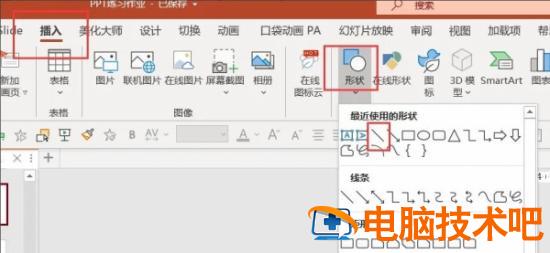
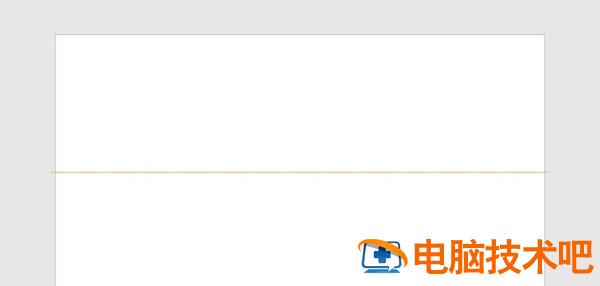
再插入一条垂直线,插入一个圆,全选垂直线和圆,按Ctrl+G组合,如图3
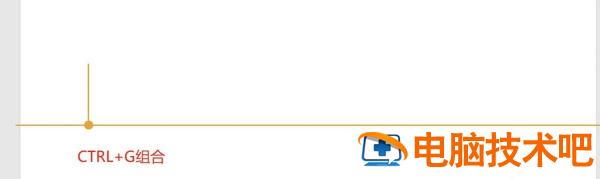
将组合进行复制,如图4
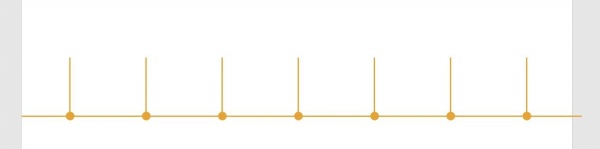
复制粘贴幻灯片,如图5
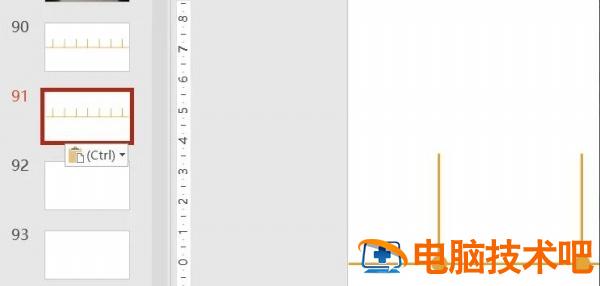
点击第二章幻灯片,点击【切换】-【推入】,如图6
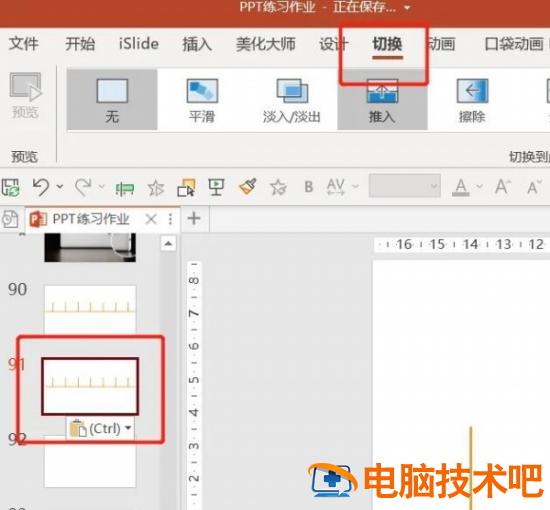
点击【效果选项】-【自右侧】,如图7
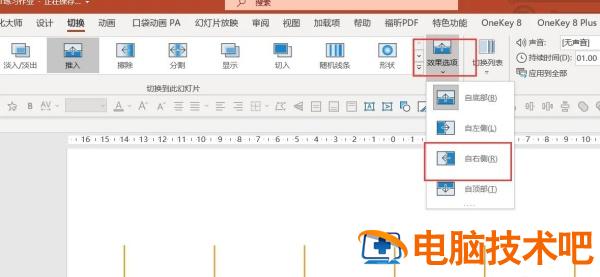
调整一下背景颜色,添加标题内容就可以了如图8
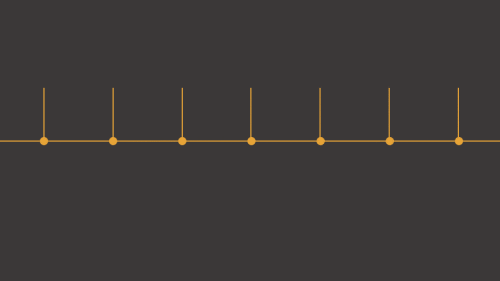
原文链接:https://www.000nw.com/14314.html
=========================================
https://www.000nw.com/ 为 “电脑技术吧” 唯一官方服务平台,请勿相信其他任何渠道。
电脑技术 2023-07-23
系统教程 2023-07-23
应用技巧 2023-07-23
系统教程 2023-07-23
软件办公 2023-07-11
软件办公 2023-07-11
软件办公 2023-07-12
软件办公 2023-07-12
软件办公 2023-07-12
系统教程 2023-07-23
扫码二维码
获取最新动态
